Heim >System-Tutorial >Windows-Serie >Wie schließe ich das Eingabeaufforderungsfenster im Win10-System? Tutorial zum Schließen des Windows 10-Systemaufforderungsfensters
Wie schließe ich das Eingabeaufforderungsfenster im Win10-System? Tutorial zum Schließen des Windows 10-Systemaufforderungsfensters
- 王林nach vorne
- 2024-02-14 18:21:14890Durchsuche
Der PHP-Editor Xigua zeigt Ihnen, wie Sie das Eingabeaufforderungsfenster im Win10-System schließen. Im Win10-System werden häufig verschiedene Eingabeaufforderungsfenster angezeigt, die uns manchmal Unannehmlichkeiten bereiten. Um diese Eingabeaufforderungsfenster zu schließen, können Sie der folgenden Anleitung folgen.
Wie schließe ich das Eingabeaufforderungsfenster im Win10-System?
1. Zuerst suchen wir in der unteren linken Ecke nach „Systemsteuerung“ und öffnen es.
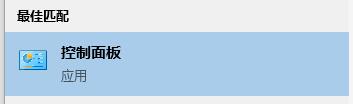
2. Klicken Sie auf „System und Sicherheit“.
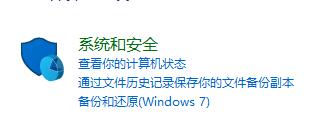
3. Klicken Sie auf „Sicherheit und Wartung“.
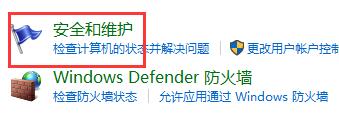
4. Wählen Sie links unter Sicherheit und Wartung „Einstellungen zur Benutzerkontensteuerung ändern“.
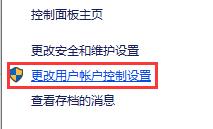
5. Schieben Sie dann den Symbolschieberegler nach unten, um alle Eingabeaufforderungen auszuschalten.
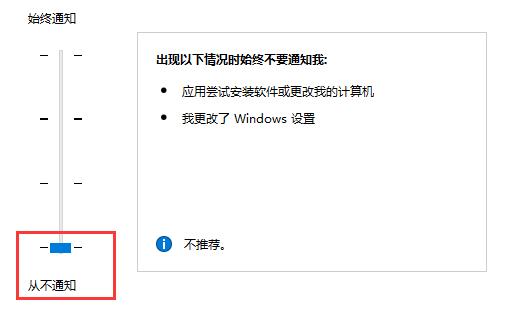
Das obige ist der detaillierte Inhalt vonWie schließe ich das Eingabeaufforderungsfenster im Win10-System? Tutorial zum Schließen des Windows 10-Systemaufforderungsfensters. Für weitere Informationen folgen Sie bitte anderen verwandten Artikeln auf der PHP chinesischen Website!
In Verbindung stehende Artikel
Mehr sehen- So installieren Sie das Win10-System
- Wie aktiviere ich das Win10-System ohne Schlüssel?
- So deaktivieren Sie automatische Updates im Win10-System
- Was tun, wenn der lokale Gruppenrichtlinien-Editor von Win10 nicht gefunden werden kann?
- Was ist der Unterschied zwischen der Win10-Consumer-Version und der Business-Version?

